Tabla de Contenido
![]() Sobre el autor
Sobre el autor
![]() Artículos Relacionados
Artículos Relacionados
-
-
-
-
Servicios de Recuperación de Datos de EaseUS
Los expertos en recuperación de datos de EaseUS tienen una experiencia inigualable para reparar discos/sistemas y recuperar datos de todos los dispositivos como RAID, HDD, SSD, USB, etc.
En este artículo aprenderás
- Utiliza el software de recuperación de datos de Huawei MateBook para escritorio🔥
- Recuperar datos de la Papelera de reciclaje en Huawei MateBook
- Restaurar archivos eliminados con el Historial de archivos en Huawei MateBook
- Recuperar Archivos Borrados de Copia de Seguridad y Restaurar en Windows
El buque insignia de Huawei, el MateBook X Pro (2022), se presentó en el MWC en febrero del año pasado. A pesar de tener una pantalla más grande de 14,2 pulgadas que su predecesor de 13,9 pulgadas de 2021, el MateBook X Pro 2022 sigue siendo un ultraportátil diminuto, ligero y atractivo que puede competir con los mejores.
He destruido accidentalmente datos cruciales de un portátil al utilizar un Huawei Matebook D 14. ¿Qué debo hacer? Intenté restaurar los datos de la Papelera de Reciclaje a su ubicación original. Sin embargo, la vacié la semana pasada. ¿Cómo debo convertir estos archivos cruciales?
Este artículo te mostrará cómo recuperar los datos del Huawei MateBook desde el software de terceros, la Papelera de reciclaje, la historia de archivos y restaurar datos desde Copia de seguridad y restaurar.
📌Utiliza el software de recuperación de datos de Huawei MateBook para escritorio🔥
EaseUS Data Recovery Wizard, el software profesional de recuperación de datos de Huawei MateBook, es una de las mejores soluciones que puedes intentar. Te permite recuperar datos del disco duro de tu portátil después de borrarlos, formatearlos, corromperlos, bloquearlos o infectarlos con un virus. Además, la herramienta de recuperación de datos es menos cara que un proveedor de servicios de recuperación de datos.
Tasa de Recuperación 99,7%
Calificación de Trustpilot 4,4
Puedes recuperar tus archivos borrados rápidamente y sin problemas con el Asistente de Recuperación de Datos de EaseUS. Descarga este software gratuito de recuperación de Huawei Matebook y sigue las instrucciones que se indican a continuación para recuperar tus datos perdidos.
Nota: Para garantizar una alta probabilidad de recuperación de datos, instala el software de recuperación de datos de EaseUS en otro disco en lugar del disco original donde perdiste los archivos.
Paso 1. Inicia EaseUS Data Recovery Wizard en tu ordenador con Windows 11, Windows 10, Windows 8 o Windows 7. Selecciona la partición de disco o ubicación de almacenamiento donde perdiste los datos y haz clic en "Buscar datos perdidos".

Paso 2. Este software de recuperación empezará a escanear el disco para encontrar todos los archivos perdidos y eliminados. Cuando finalice el proceso de escaneado, haz clic en "Filtro" > "Tipo" para especificar los tipos de archivos perdidos. Si recuerdas el nombre del archivo, también puedes buscarlo en el cuadro de búsqueda, que es la forma más rápida de encontrar el archivo de destino.

Paso 3. Previsualiza y restaura los archivos perdidos de Windows. Puedes hacer doble clic para previsualizar los archivos escaneados. A continuación, selecciona los datos de destino y haz clic en el botón "Recuperar" para guardarlos en otro lugar seguro del PC o en una unidad en la nube.

También te ofrecemos un videotutorial para ayudarte a encontrar archivos borrados en tu MateBook.
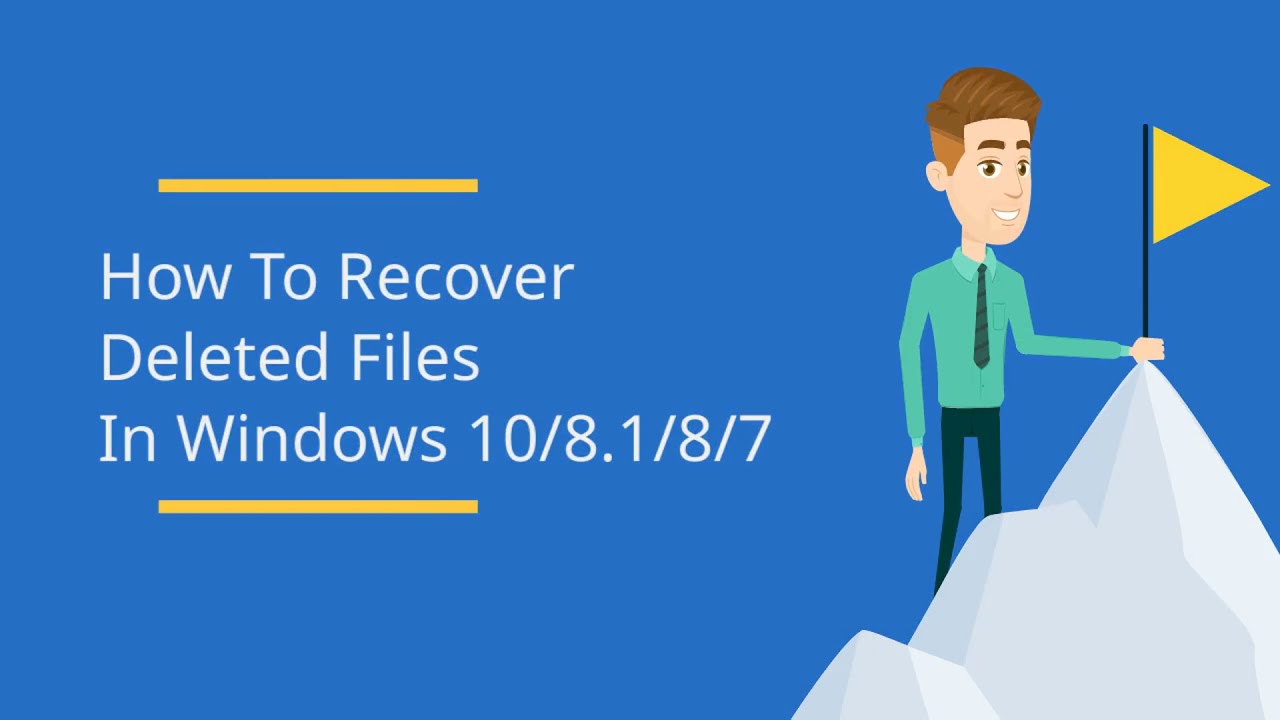
Muchos usuarios de Windows 10/11 han comprobado la eficacia de la herramienta. Si quieres resolver la recuperación de datos, ¡compártelo en Facebook, Twitter, Instagram y otras plataformas de redes sociales!
📌Recuperar datos de la Papelera de reciclaje en Huawei MateBook
Como ya hemos dicho, la Papelera de Reciclaje del Huawei MateBook guarda los datos eliminados recientemente durante 30 días por defecto. Puedes recuperar la Papelera de Reciclaje y restaurar los archivos eliminados en las siguientes situaciones:
- Los archivos de la Papelera de Reciclaje no se vacían.
- Los archivos borrados se reciclaban sin pasar por la Papelera de Reciclaje.
- Los archivos guardados en la Papelera de Reciclaje siguen siendo reciclables.
Paso 1. Haz doble clic en el icono de la Papelera de reciclaje (🗑️) del Escritorio para abrirla.

Paso 2. Localiza los archivos eliminados que quieres recuperar. Puedes encontrarlos utilizando el cuadro de búsqueda de la esquina superior derecha y eligiendo el/los archivo(s) eliminado(s).
Paso 3. Haz clic con el botón derecho en el elemento elegido y selecciona "Restaurar" para confirmar y devolverlo a su lugar original.

📌Restaurar archivos eliminados con el Historial de archivos en Huawei MateBook
Puedes utilizar este método para restaurar los datos borrados del Huawei Matebook si ya has activado la función de historial de archivos de Microsoft y has hecho una copia de seguridad de los datos necesarios para la recuperación.
Paso 1. Introduce "historial de archivos" en el Cuadro de Búsqueda de la barra de tareas y, a continuación, elige "Restaurar tus archivos con el historial de archivos".
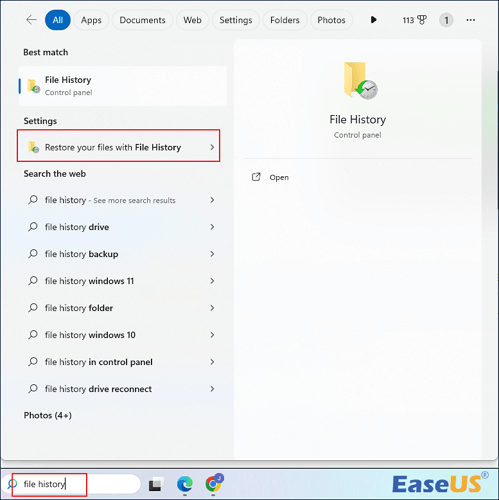
Paso 2. En la ventana Historial de archivos de inicio, selecciona la "vista previa" que necesitas recuperar y, a continuación, pulsa el botón "Restaurar" para restaurar tus datos en el Huawei Matebook.
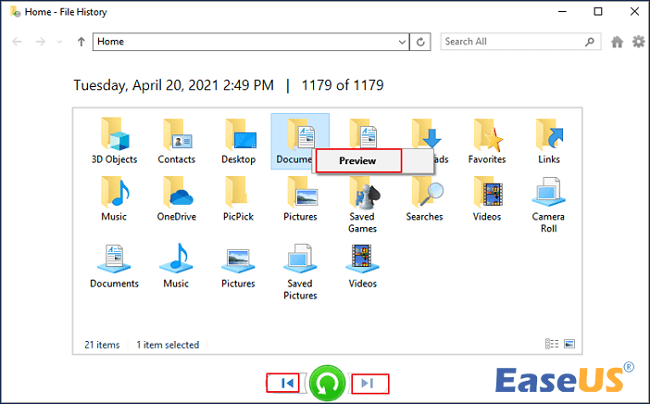
Si ves el mensaje "No se encontró ningún historial de archivos", debes abandonar este método porque no activaste antes el punto de historial de archivos y no hay versiones anteriores disponibles.
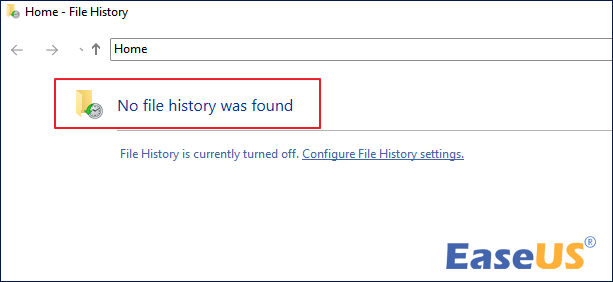
📌Recuperar Archivos Borrados de Copia de Seguridad y Restaurar en Windows
Para los usuarios de Windows 7, es aplicable Recuperar archivos eliminados de Copia de seguridad y restauración. Si previamente configuraste la Copia de Seguridad y Restauración de Windows, puedes utilizarla para recuperar archivos eliminados.
Si buscas soluciones para recuperar archivos tras la restauración del sistema en Windows 7 instalado en tu Huawei MateBook, visita la página enlazada.
Para restaurar un archivo a partir de una copia de seguridad, en primer lugar, asegúrate de que el soporte o unidad que contiene tu copia de seguridad es accesible y, a continuación, procede como se indica a continuación:
Paso 1. Escribe Panel de Control en la barra de búsqueda.
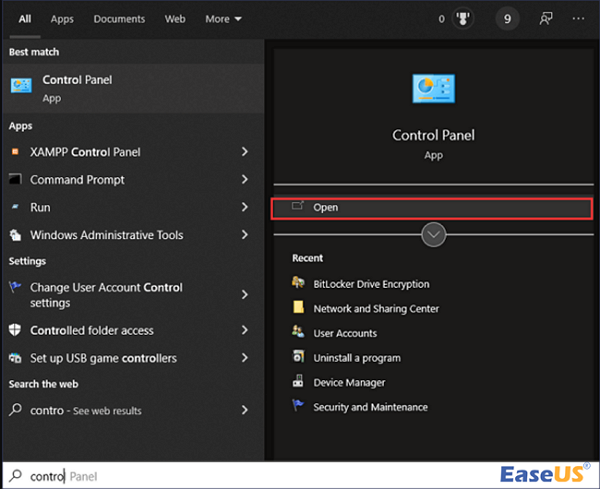
Paso 2. Selecciona "Sistema y seguridad" > "Copia de seguridad y restauración".
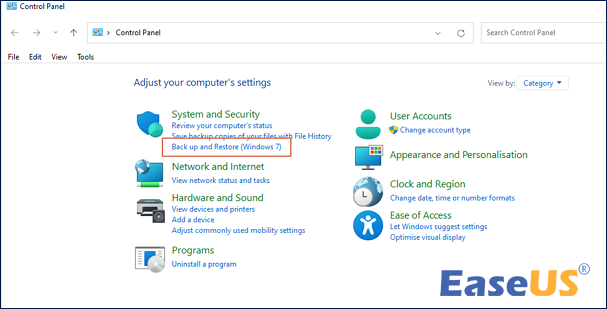
Paso 3. Elige "Restaurar mis archivos" y, a continuación, selecciona los archivos eliminados que deseas restaurar.
Después, puedes abrir la carpeta de archivos para ver si se han recuperado tus datos perdidos.
📌Recuperar archivos de teléfonos móviles Huawei...
Hemos presentado los cuatro métodos de recuperación de datos de Huawei MateBook disponibles en los portátiles de serie. Sin embargo, ¿es posible encontrar una forma fiable de recuperar archivos perdidos de los dispositivos móviles de Huawei?
Muchos propietarios de teléfonos Huawei que han perdido archivos vitales en sus teléfonos no saben cómo recuperarlos. La mayoría de los usuarios inexpertos pueden sentirse indefensos cuando pierden archivos esenciales en sus teléfonos Huawei.
No te preocupes, aquí tienes la pauta detallada:

Cómo recuperar archivos de teléfonos Huawei
Recuperar archivos de teléfonos Huawei es un nuevo reto al que se enfrentan los usuarios, que puede resolverse de forma sencilla utilizando EaseUS MobiSaver for Android. Leer más >>
En resumen
Los cuatro métodos mencionados anteriormente son opciones viables para recuperar datos en el Huawei Matebook. Entre los 4 métodos, EaseUS Data Recovery Wizard es la opción preferida. Puedes utilizarlo no sólo para recuperar datos de Huawei, sino también para recuperar datos de otras marcas de ordenadores y dispositivos de almacenamiento no informáticos. Consíguelo hoy mismo y recuperarás tus valiosos datos rápidamente.
Tasa de Recuperación 99,7%
Calificación de Trustpilot 4,4
Preguntas frecuentes sobre la recuperación de datos de Huawei MateBook
Aquí tienes 4 preguntas adicionales sobre la recuperación de datos del Huawei MateBook. Consulta aquí las respuestas.
1. ¿Cómo recupero los datos perdidos en mi Huawei?
- 1. Utiliza el software de recuperación de datos de EaseUS en un ordenador de sobremesa.
- 2. Recuperar datos de la papelera de reciclaje del Huawei MateBook
- 3. Restaurar archivos borrados en Huawei MateBook usando el historial de archivos
- 4. Recuperar y restaurar archivos borrados de copias de seguridad en Windows
2. ¿Cómo recupero archivos borrados permanentemente en mi portátil Huawei?
Sólo se necesita un software profesional de recuperación de datos para recuperar archivos borrados permanentemente en portátiles Huawei. EaseUS Data Recovery Wizard es una herramienta excelente para recuperar archivos perdidos en diversas condiciones. Puede recuperar datos borrados, formateados e inaccesibles en diferentes situaciones de pérdida de datos.
3. ¿Cómo puedo recuperar archivos de teléfonos Huawei?
Paso 1. Instala y ejecuta EaseUS MobiSaver for Android, luego conecta tu teléfono Huawei al ordenador mediante un cable USB. A continuación, pulsa el botón "Inicio" para indicar al software que reconozca y conecte tu dispositivo.
Paso 2. Después de conectar tu teléfono, la aplicación lo escaneará inmediatamente en busca de todos los datos existentes y perdidos. Seleccionando los formatos de archivo adecuados, podrás localizar cualquier archivo perdido.
Paso 3. Puedes seleccionar rápidamente los que desees después de previsualizar individualmente todos los archivos recuperables. Para listar sólo los archivos eliminados, utiliza la opción "Mostrar sólo elementos eliminados". Por último, haz clic en el botón "Recuperar" para recuperar los archivos especificados una sola vez.
4. ¿Cómo recupero los datos de mi portátil muerto?
Hay varios métodos para recuperar datos de un portátil muerto. Puedes intentar detener más pérdidas de datos cerrando primero el disco duro del portátil. Después, intenta utilizar como opción un software especializado en recuperación de datos, como EaseUS Data Recovery Wizard.
Sobre el autor
Luis es un entusiasta de la tecnología, cuyo objetivo es hacer que la vida tecnológica de los lectores sea fácil y agradable. Le encanta explorar nuevas tecnologías y escribir consejos técnicos.
Artículos Relacionados
-
Soluciones para 'Puertos USB no funcionan' en Windows
![Luna]() Luna
2025/04/02
Luna
2025/04/02 -
Recuperación de vídeos de Dashcam: ¿Cómo recuperar videos borrados de Dashcam?
![Luna]() Luna
2025/04/02
Luna
2025/04/02
-
Cómo quitar protección contra escritura USB en Windows
![Pedro]() Pedro
2025/04/02
Pedro
2025/04/02 -
Soluciones para Acceso denegado USB en Windows 11/10/8/7 [7 maneras]
![Pedro]() Pedro
2024/11/25
Pedro
2024/11/25
